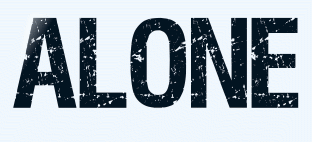 |
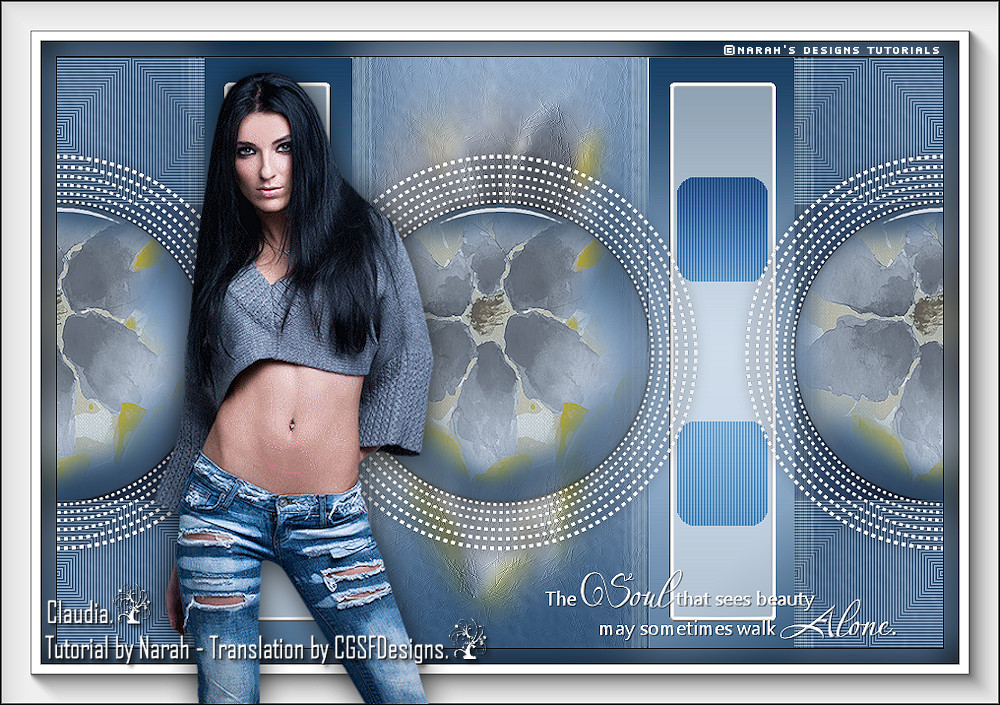
Deze tutorial is auteursrechtelijk beschermd door Narah's Tutorials, alle rechten voorbehouden.
Elke verspreiding, zonder voorafgaande schriftelijke toestemming is geheel verboden.
Elke gelijkenis met een andere tutorial is puur toeval.
Ik heb de les gemaakt in PaintShop Pro 2019 op 02-08-2023.
Ik heb de persoonlijke toestemming van Marina om haar lessen te vertalen uit het Spaans.
Wil je deze vertaling linken, dan moet je Marina daarvoor persoonlijk toestemming om vragen !!!
Ik ben alleen maar de vertaler, de auteursrechten liggen volledig bij Marina.
Gracias Marina, Puedo traducir tus tutoriales.
Besos Claudia.
Materialen :

Mocht je problemen hebben bij het openen van de materialen, gebruik dan het gratis programma "7zip".
Filters :
Mehdi - Sorting Tiles.
Simple - Blintz.
Eye Candy 5 : Nature - Ripples.
Eye Candy 5 : Impact - Glass.
AAA Frames - Foto Frame.
Kleurenpallet :
Dit zijn de originele kleuren uit de les
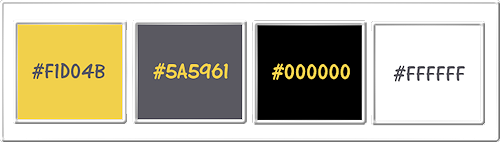
1ste kleur = #F1D04B
2de kleur = #5A5961
3de kleur = #000000
4de kleur = #FFFFFF
Dit
zijn mijn gebruikte kleuren :
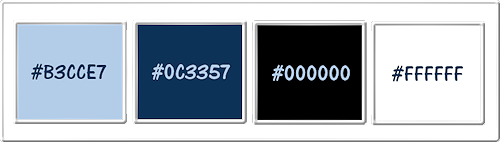
Wanneer je met eigen kleuren werkt speel dan met de mengmodus en/of dekking naar eigen inzicht.
Klik op onderstaande banner om naar de originele les te gaan :

1.
Open uit de materialen het bestand "Alone_AlphaChannel_Narah".
Dit is geen leeg bestand, de selecties zitten in het alfakanaal.
Venster - Dupliceren (of gebruik de sneltoetsen Shift + D).
Sluit het originele bestand, we werken verder op het duplicaat.

2.
Ga naar het Kleurenpallet en zet de Voorgrondkleur op de 1ste kleur en de Achtergrondkleur op de 2de kleur.
Klik met de muis in de Voorgrondkleur en daarna op het tabblad "Verloop".
Maak een Verloop met deze instellingen :
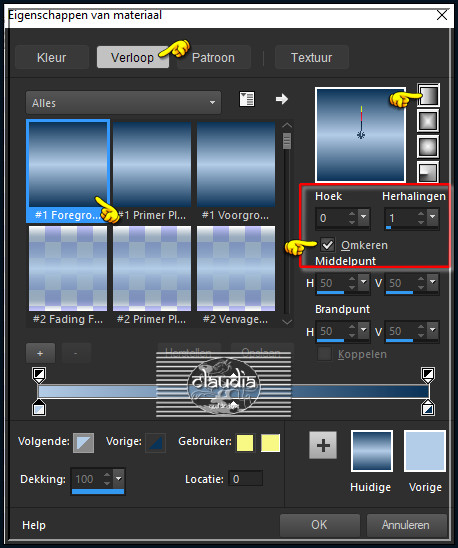
Ga terug naar het bestand en vul deze met het Verloop.

3.
Aanpassen - Vervagen - Gaussiaanse vervaging : Bereik = 50.

4.
Effecten - Insteekfilters - Mehdi - Sorting Tiles :
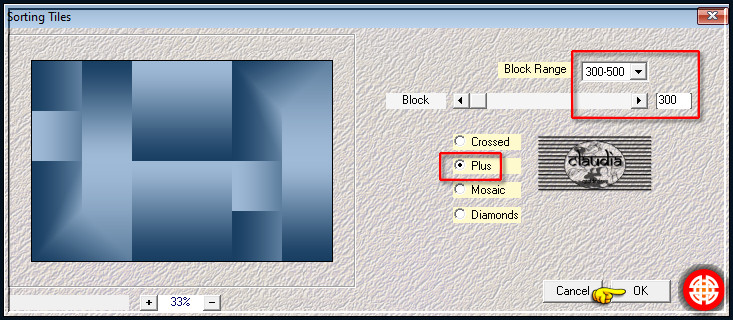
Aanpassen - Scherpte - Verscherpen.
Effecten - Reflectie-effecten - Roterende spiegel :
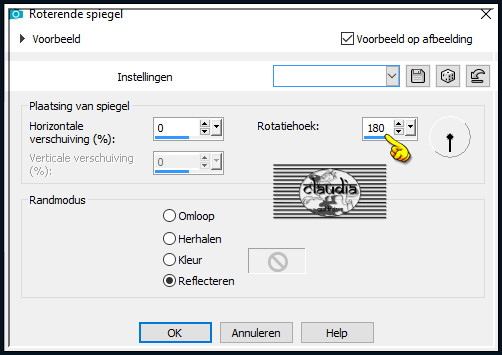

5.
Lagen - Dupliceren.
Aanpassen - Vervagen - Gaussiaanse vervaging : Bereik = 50.
Lagen - Eigenschappen : zet de Mengmodus van deze laag op Vermenigvuldigen.

6.
Activeer de onderste laag in het Lagenpallet (= Raster 1).
Selecties - Selectie laden/opslaan - Selectie laden uit alfkanaal : Alone_Sel1_Narah
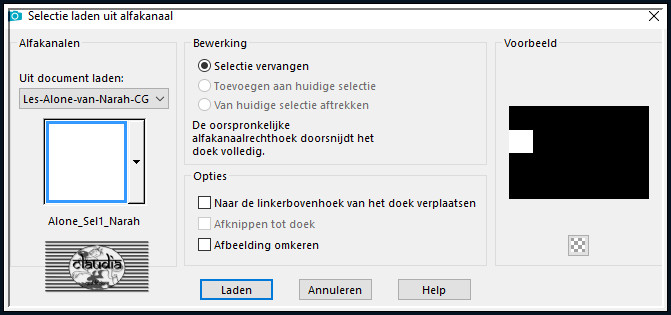
Selecties - Laag maken van selectie.

7.
Effecten - Textuureffecten - Lamellen : Kleur = 2de kleur
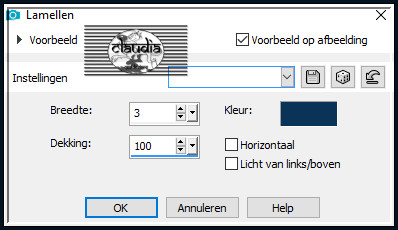

8.
Effecten - Insteekfilters - Simple - Blintz.
Selecties - Niets selecteren.
Objecten - Uitlijnen - Boven :
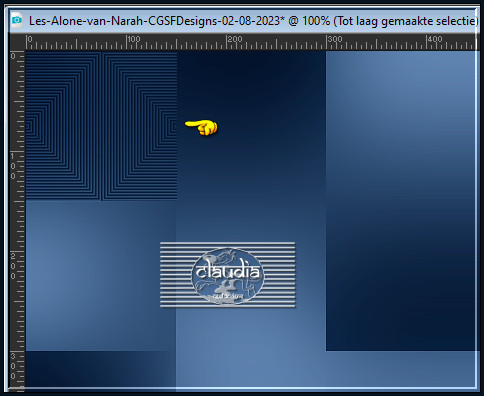
Aanpassen - Scherpte - Verscherpen.
Lagen - Schikken - Vooraan.

9.
Lagen - Dupliceren.
Afbeelding - Spiegelen - Verticaal spiegelen (= Omdraaien).
Lagen - Samenvoegen - Omlaag samenvoegen.
Lagen - Dupliceren.
Afbeelding - Spiegelen - Horizontaal spiegelen.
Lagen - Samenvoegen - Omlaag samenvoegen.
Lagen - Eigenschappen : zet de Mengmodus van deze laag op Overlay.
Ik heb de Mengmodus op Normaal laten staan, het werd te donker.
Het Lagenpallet ziet er nu zo uit :
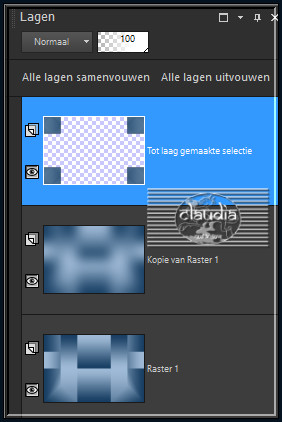

10.
Activeer terug de onderste laag in het Lagenpallet (= Raster 1).
Selecties - Selectie laden/opslaan - Selectie laden uit alfkanaal : Alone_Sel2_Narah
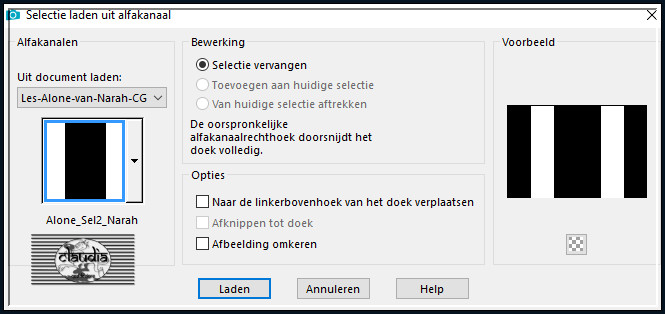
Selecties - Laag maken van selectie.
Lagen - Schikken - Vooraan.

11.
Effecten - Insteekfilters - Alien Skin Eye Candy 5 : Nature - Ripples :
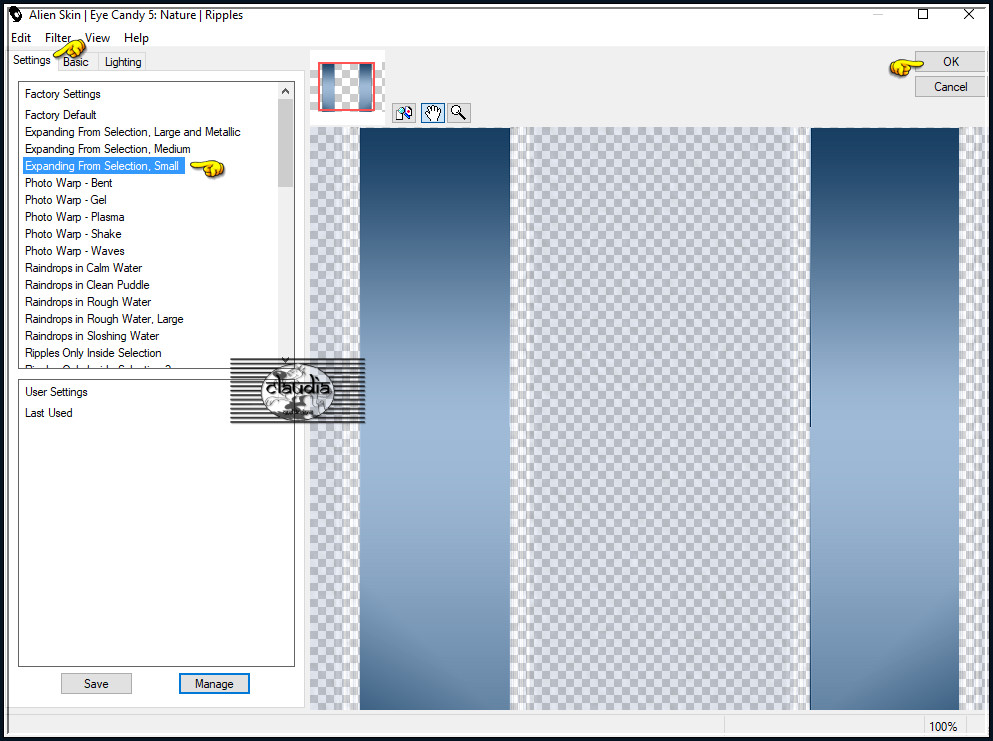
Aanpassen - Scherpte - Verscherpen.
Selecties - Niets selecteren.
Opmerking : Als je ziet dat de laag te licht is, mag je de Mengmodus aanpassen, bijvoorbeeld naar Overlay.

12.
Activeer de 2de laag onderaan in het Lagenpallet (= Kopie van Raster 1).
Selecties - Selectie laden/opslaan - Selectie laden uit alfkanaal : Alone_Sel3_Narah
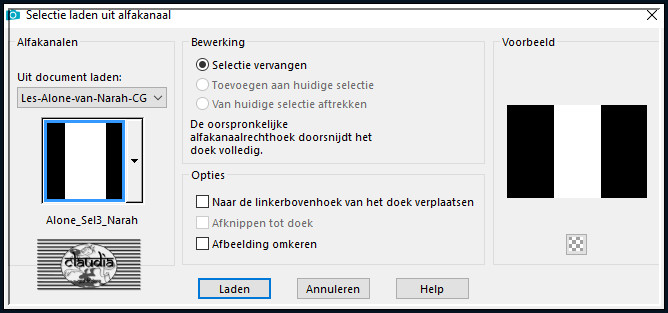
Selecties - Laag maken van selectie.
Pas de Mengmodus van deze laag aan als dit nodig is.
Open uit de materialen de misted tube "Narah_Misted_Alone".
Bewerken - Kopiëren.
Zet de tube opzij voor later gebruik.
Ga terug naar je werkje.
Bewerken - Plakken in selectie.

13.
Effecten - Kunstzinnige effecten - Penseelstreken : Kleur = Wit (#FFFFFF)
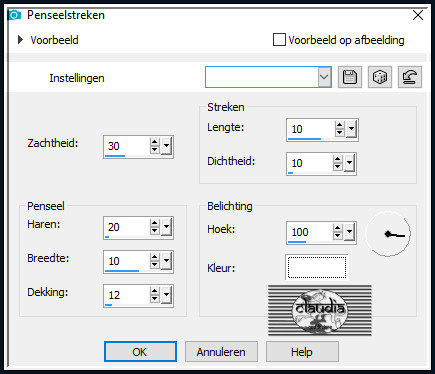
Selecties - Niets selecteren.
Het Lagenpallet ziet er nu zo uit :
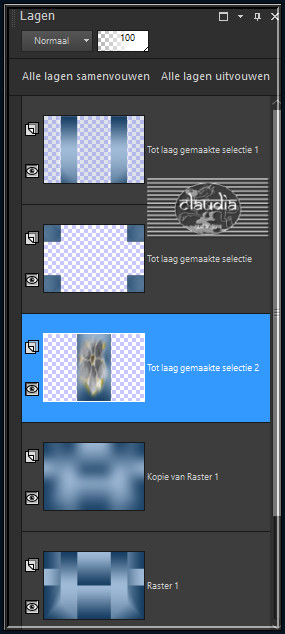

14.
Activeer de bovenste laag in het Lagenpallet (= Tot laag gemaakte selectie 1).
Open uit de materialen het element "Narah_Deco1_Alone".
Bewerken - Kopiëren.
Ga terug naar je werkje.
Bewerken - Plakken als nieuwe laag.
Activeer de Toverstaf, Doezelen en Tolerantie op 0 en Binnen geactiveerd.
Ga terug naar je werkje en selecteer de 4 transparante delen van het element :
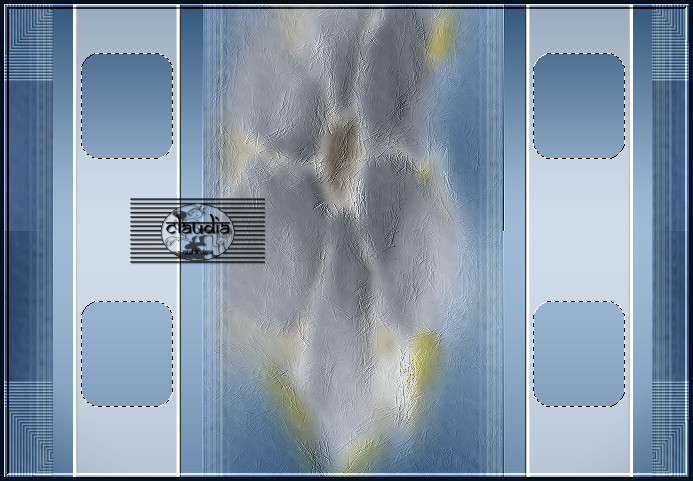

15.
Activeer de laag er net onder in het Lagenpallet (= Tot laag gemaakte selectie 1)
Selecties - Laag maken van selectie.
Effecten - Textuureffecten - Lamellen : de instellingen staan goed.
Lagen - Eigenschappen : zet de Mengmodus van deze laag op Overlay en de Dekking op 70%.
Selecties - Niets selecteren.

16.
Activeer de bovenste laag in het Lagenpallet (= Raster 2).
Open uit de materialen het element "Narah_Deco2_Alone".
Bewerken - Kopiëren.
Ga terug naar je werkje.
Bewerken - Plakken als nieuwe laag.
Het element staat gelijk goed.
Selecties - Selectie laden/opslaan - Selectie laden uit alfkanaal : Alone_Sel4_Narah
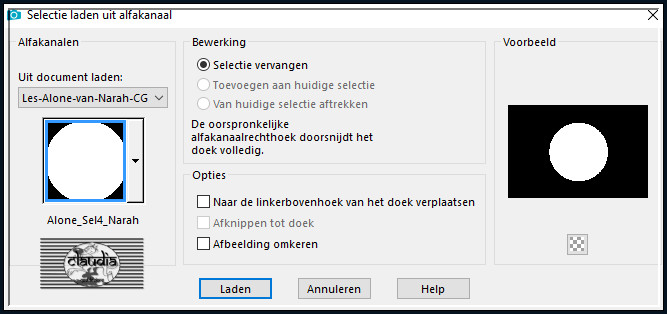
Lagen - Nieuwe rasterlaag.
Vul de selectie met het Verloop.
Aanpassen - Vervagen - Gaussiaanse vervaging : Bereik = 30.
Activeer de opzij gezette misted tube "Narah_Misted_Alone".
Bewerken - Kopiëren.
Ga terug naar je werkje.
Bewerken - Plakken in selectie.
Aanpassen - Scherpte - Verscherpen.
Laat de selectie actief !!!
Lagen - Schikken - Omlaag.
Activeer de bovenste laag in het Lagenpallet (= Raster 3).
Lagen - Samenvoegen - Omlaag samenvoegen.

17.
Effecten - Insteekfilters - Alien Skin Eye Candy 5 : Impact - Glass :
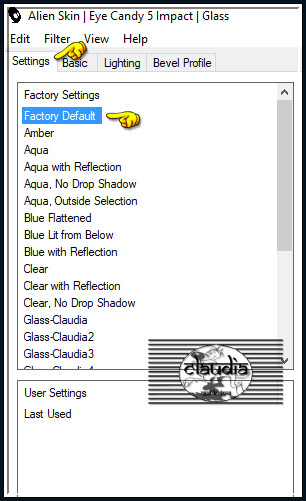
Glass Color = 1ste kleur
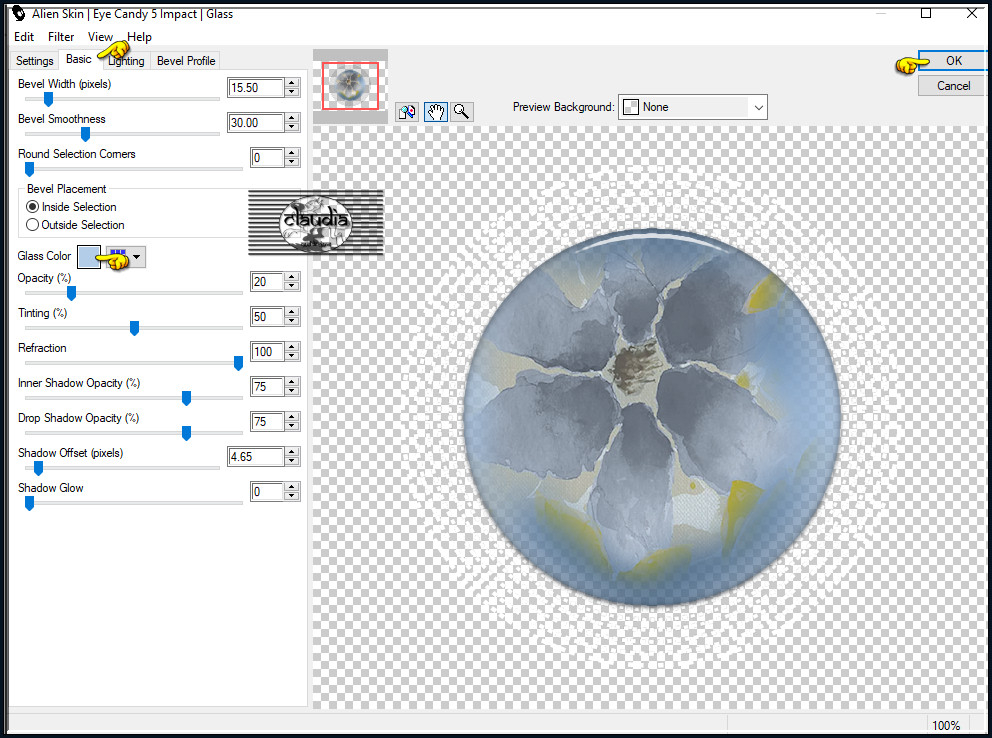
Selecties - Niets selecteren.
Afbeelding - Formaat wijzigen : 80%, formaat van alle lagen wijzigen niet aangevinkt.
Aanpassen - Scherpte - Verscherpen.

18.
Effecten - Afbeeldingseffecten - Naadloze herhaling :
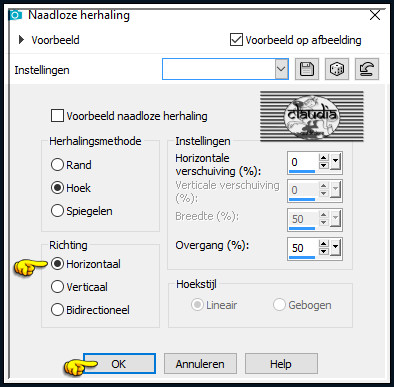
Effecten - 3D-Effecten - Slagschaduw :
Verticaal = 0
Horizontaal = 0
Dekking = 80
Vervaging = 20
Kleur = 3de kleur

19.
Afbeelding - Randen toevoegen : 1 px met de 3de kleur, Symmetrisch aangevinkt.
Selecties - Alles selecteren.
Bewerken - Kopiëren !!!
Afbeelding - Randen toevoegen : 15 px met de 1ste kleur, Symmetrisch aangevinkt.
Selecties - Omkeren.
Bewerken - Plakken in selectie (je werkje zit in het geheugen).
Aanpassen - Vervagen - Gaussiaanse vervaging : Bereik = 20.
Selecties - Niets selecteren.
Afbeelding - Randen toevoegen : 1 px met de 3de kleur, Symmetrisch aangevinkt.
Selecties - Alles selecteren.
Afbeelding - Randen toevoegen : 40 px met de 4de kleur, Symmetrisch aangevinkt.
Selecties - Omkeren.

20.
Effecten - Insteekfilters - AAA Frames - Foto Frame :
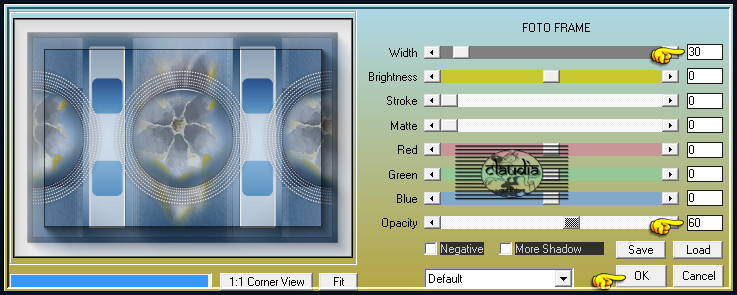
Selecties - Niets selecteren.

21.
Open uit de materialen de tube "3934 - woman - LB TUBES".
Bewerken - Kopiëren.
Ga terug naar je werkje.
Bewerken - Plakken als nieuwe laag.
Druk op de K toets op het toetsenbord om het raster te activeren en voer deze getallen in :
Positie X = 154,00 / Positie Y = 71,00

Druk op de M toets om het raster te deactiveren.
Of plaats de tube naar links toe zoals op het voorbeeld :


22.
Effecten - 3D-Effecten - Slagschaduw :
Verticaal = 0
Horizontaal = 0
Dekking = 80
Vervaging = 45
Kleur = 3de kleur

23.
Open uit de materialen het WordArt "Narah_WordArt_Alone".
Bewerken - Kopiëren.
Ga terug naar je werkje.
Bewerken - Plakken als nieuwe laag.
Druk op de K toets op het toetsenbord om het raster te activeren en voer deze getallen in :
Positie X = 553,00 / Positie Y = 577,00
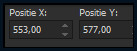
Druk op de M toets om het raster te deactiveren.
Of plaats de tekst rechts onderaan op je werkje :
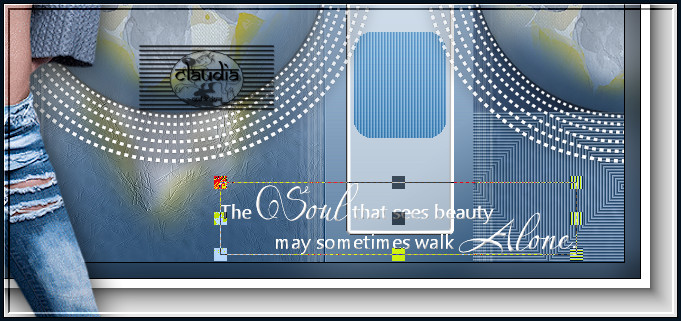
Effecten - 3D-Effecten - Slagschaduw :
Verticaal = 1
Horizontaal = 1
Dekking = 50
Vervaging = 1
Kleur = 3de kleur

24.
Afbeelding - Randen toevoegen : 1 px met de 3de kleur, Symmetrisch aangevinkt.
Afbeelding - Formaat wijzigen : 1000 px, breedte, formaat van alle lagen wijzigen aangevinkt.
Aanpassen - Scherpte - Verscherpen.

25.
Open uit de materialen het watermerk van Narah "Watermark_NarahsDesignsTutorials".
Bewerken - Kopiëren.
Ga terug naar je werkje.
Bewerken - Plakken als nieuwe laag.
Plaats het watermerk naar eigen inzicht.
Lagen - Nieuwe rasterlaag.
Plaats hierop jouw watermerkje e/o copyright-licentienummer als je een betaal tube gebruikt.
Lagen - Samenvoegen - Alle lagen samenvoegen.
Sla je werkje op als JPEG-formaat en daarmee ben je aan het einde gekomen van deze mooie les van Narah.
© Claudia - Augustus 2023.






